 Wypełnienia
nawierzchni i wzory spoin
Wypełnienia
nawierzchni i wzory spoin Wypełnienia
nawierzchni i wzory spoin
Wypełnienia
nawierzchni i wzory spoinUżytkownik wersji Vectorworks Architect lub Landmark ma do dyspozycji różnorodne wzory nawierzchni. Parametr ten można znaleźć w oknie ustawień narzędzia Nawierzchnia twarda. Zob. Tworzenie nawierzchni twardej. W zależności od wybranego komponentu dostępne są inne opcje.
Kreskowanie, wzór punktowy czy motywy są dostępne zarówno dla samej nawierzchni, jak i dla obrzeża.
1. Aby użyć kreskowania, wzoru punktowego lub motywu, zaznacz jedną z tych opcji na liście Wzór spoin.
Na ekranie wyświetli się okno dialogowe Nawierzchnia twarda.
2. Kliknij pole pod opcją Wybierz, aby otworzyć Próbnik zasobów. Dwukrotnie kliknij zasób, z którego chcesz skorzystać.
W przypadku kreskowania, wzoru punktowego oraz motywu, nazwa wybranego zasobu zostanie wymieniona pod listą Wzór spoin.
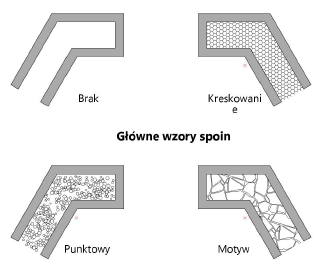
Na ekranie zostanie wyświetlone okno dialogowe Wzór, jeżeli zaznaczono opcję Nieregularny, Blokowy lub Półblokowy. Zdefiniuj parametry.
 Kliknij,
aby pokazać/ukryć pola.
Kliknij,
aby pokazać/ukryć pola.
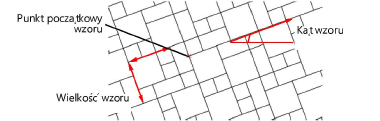
W przypadku wybrania Wzoru promienistego (co jest możliwe tylko, gdy zaznaczono wcześniej opcję nawierzchni Kontur), wyświetli się okno dialogowe Ustawienia wzoru promienistego. Zdefiniuj parametry.
Wzór Promienisty można zastosować do dowolnej nawierzchni typy Kontur. Kontur wyznacza promieniste przycięcie wzoru nawierzchni.
 Kliknij,
aby pokazać/ukryć dane pola.
Kliknij,
aby pokazać/ukryć dane pola.
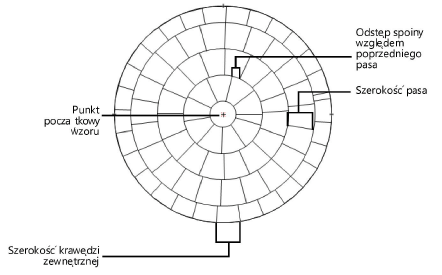
W przypadku wybrania wzoru Zgodny z kształtem ścieżki (co jest możliwe tylko, gdy zaznaczono wcześniej opcję nawierzchni Ścieżka), wyświetli się okno dialogowe Wzór zgodny z kształtem ścieżki - ustawienia. Zdefiniuj parametry.
 Kliknij,
aby pokazać/ukryć pola.
Kliknij,
aby pokazać/ukryć pola.
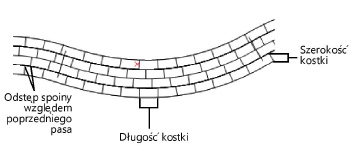
Jeżeli dla obrzeża zaznaczono wzór Spoiny (należy najpierw aktywować opcję Rysuj obrzeże), na ekranie pojawi się okno Wprowadź wartość. Wprowadź odległość między spoinami.
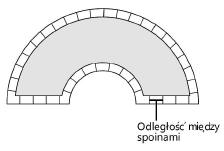
~~~~~~~~~~~~~~~~~~~~~~~~~